
Contents
「コピペでVBA(Excel)」とは?
エクセルVBAの知識がない人でもコードをコピペするだけで便利な処理が使えることを目指しています。汎用性のありそうなコードを順次公開していきます。お求めの処理があったらぜひ使ってみてください。こういうのがあったらいいなというリクエストがありましたら、お問い合わせから気軽に送ってください。「コピペでVBA(Excel)」の使い方
1. 処理したいエクセルファイルを開く
アクティブなブック(ファイル)に対して処理が実行されるので、処理したいものを開いてください。2. VBE(Visual Basic Edtor)を開く
リボンの「開発タブ」からVBEを起動する。 ※ショートカット「ALT+F11」でも起動できます。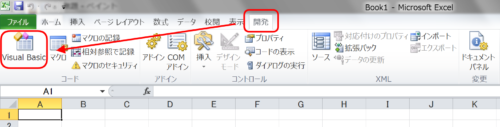 リボンに開発タブがない方は以下の記事をご確認ください。
リボンに開発タブがない方は以下の記事をご確認ください。
3.標準モジュールを作成する
開いてるブックのVBAProject(ファイル名)の適当な場所を右クリックして「挿入」→「標準モジュール」をクリックする。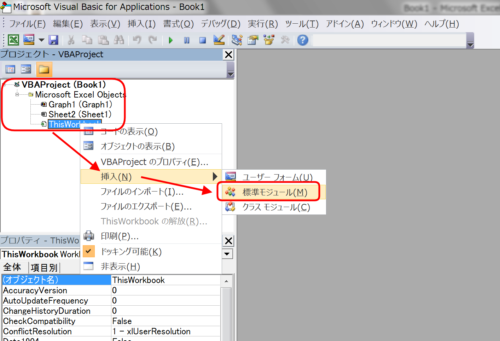
4.コピーしたコードを適当なモジュールに貼り付ける
直前に作成したモジュールが選択されていることを確認し、そのままコードを貼り付けます。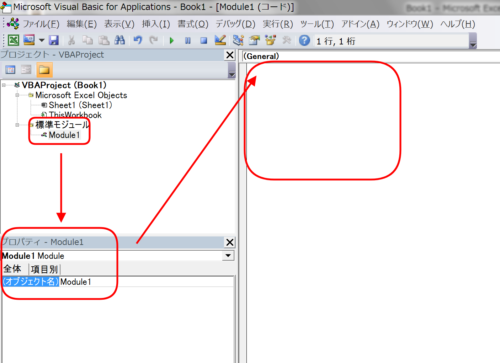
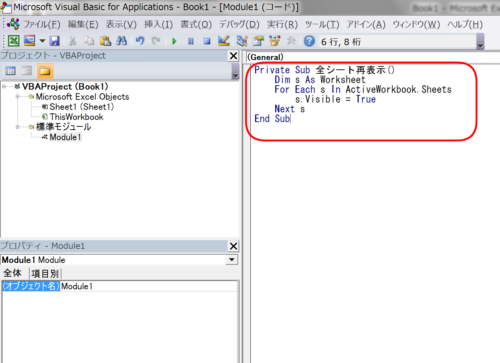
5. 貼り付けたコードを実行する
Private Sub 〜 End Sub の間のどこかにカーソルを置いた状態で、▶の実行ボタンをクリックする。 ※コピペでVBA(Excel)は、基本的にアクティブなブックやワークシートに対して処理が行われます。実行直前に処理したいエクセルをアクティブにしましょう。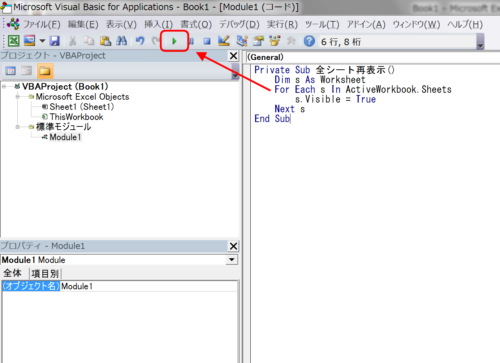
![エクセルのリボンに[開発]タブを表示させる方法](https://tack.life/wordpress/wp-content/uploads/2018/02/KaihatsuTab0-100x100.png)



コメント
ウインドウズ10はどうやりますか
ウィンドウズ10でも同様です。
Excel(Office)のバージョンが違っていても同様です。
もし、開発タブがないようでしたら表示させてください。
https://tack.life/blog/excel-ribbon-kaihatsu/